Skatieties, kurš ir savienots ar TP-Link maršrutētāja Wi-Fi tīklu
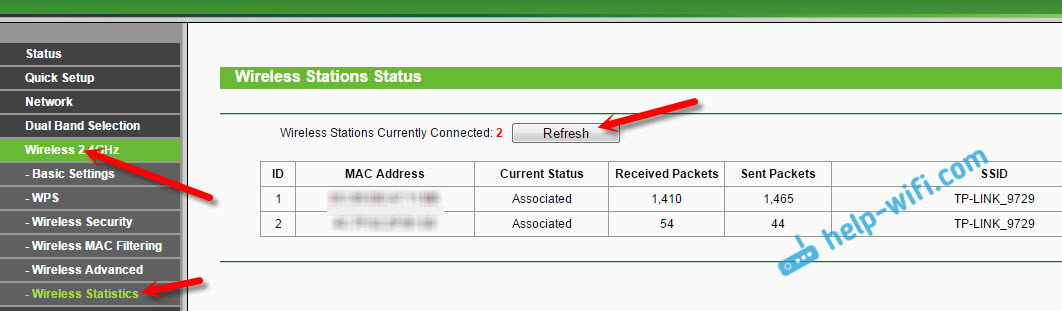
- 4278
- 954
- Noah Kiehn
Skatieties, kurš ir savienots ar TP-Link maršrutētāja Wi-Fi tīklu
Mūsu vietnē jau ir līdzīgas instrukcijas maršrutētājiem no Zyxel, Asus un D-Link. Bet kā redzēt, kurš ir saistīts ar Wi-Fi, ja maršrutētājs no TP-Link, es vēl neesmu rakstījis. Tāpēc ir mūsu nianses, tāpēc tagad mēs sīkāk apsvērsim.
Es nezinu, kāpēc, bet daudzus interesē jautājums par to, kurš joprojām ir saistīts ar manu Wi-Fi, kurš “nozog” internetu un kā to bloķēt. Es varu uzreiz pateikt, ka, ja jums ir laba parole Wi-Fi tīklā, tad pievienoto klientu sarakstā diez vai redzēsit trešo personu ierīces. Laba parole ir jāinstalē, noteikti. Par šo tēmu ir pat atsevišķs raksts.
Tātad, ja jums ir šaubas, un jums šķiet, ka kāds cits ir "paņēmis" jūsu Wi-Fi, tad to var pārbaudīt bez problēmām. Un, ja jums ir TP-Link maršrutētājs, tad šī instrukcija ir paredzēta jums.
TP-Link: Kā uzzināt, kurš ir savienots ar manu Wi-Fi, un bloķēt ierīci?
To visu var redzēt maršrutētāja iestatījumos. Pirmkārt, mums jāiet uz tīmekļa saskarni. Lai to izdarītu, atveriet pārlūkprogrammu, dodieties uz adresi Tplinklogin.Tīkls (Jūs joprojām varat izmēģināt 192.168.Viens.1, vai 192.168.0.1). Adrese ir norādīta no maršrutētāja apakšas. Autorizācijas lapā norādiet pieteikšanos un paroli. Ja jūs tos nemainījāt, tad tas ir administrators. Ja kaut kas nedarbojas, tad skatiet detalizētus norādījumus par ieeju maršrutētāju TP-saites tīmekļa saskarnē.
Iestatījumos dodieties uz cilni "bezvadu" (bezvadu režīms). Ja jums ir divu joslu maršrutētājs, tad atveriet cilni ar vēlamo tīklu (2.4 GHz, vai 5 GHz). Un nekavējoties pārslēdzieties uz "bezvadu statistiku" (bezvadu statistika).
Tur tabulā tiks parādītas visas ierīces, kas ir savienotas ar jūsu Wi-Fi. Lai atjauninātu sarakstu, varat noklikšķināt uz pogas "Atsvaidzināt" (atjaunināt).
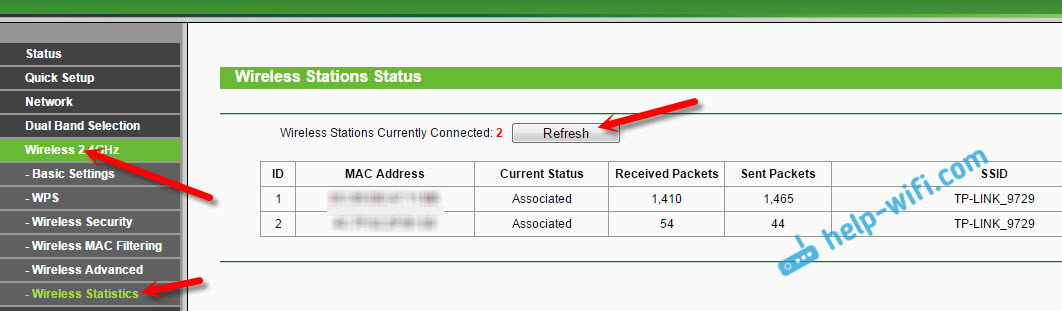
Godīgi sakot, informācija tur nav ļoti informatīva, tāpēc es iesaku jums pāriet uz cilni DHCP - "DHCP klientu saraksts" (DHCP klientu saraksts). Tur vismaz tiks norādīts vismaz bastarda nosaukums.
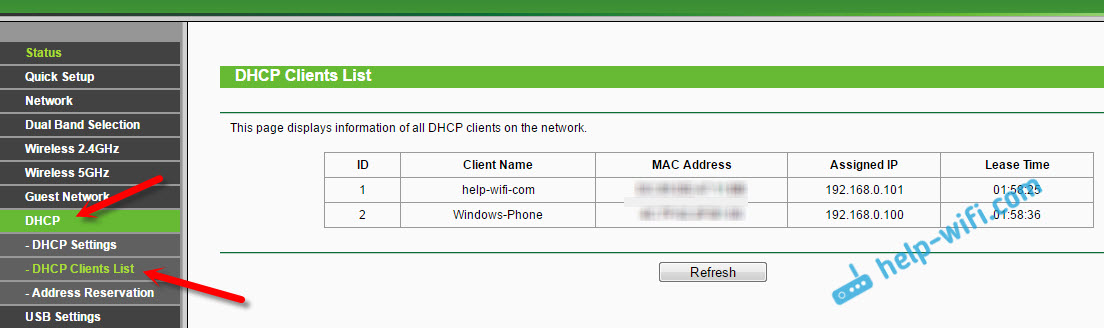
Ja tur atrodat kaut kādu ierīci, to var bloķēt. Vislabāk ir bloķēt ar Mac adresi. Bet ir cits veids: vienkārši nomainiet paroli uz Wi-Fi. Un visas ierīces, kas bija savienotas ar jūsu Wi-Fi, "nokrīt". Un jūs izveidojat savienojumu ar jauno paroli.
Wi-Fi klientu bloķēšana MAC adresē TP-Link maršrutētājā
No iepriekšminētajām tabulām, kuras es parādīju, nokopējiet ierīces MAC adresi, kuru vēlaties bloķēt. Dodieties uz cilni "bezvadu" (bezvadu režīms) - "Bezvadu Mac filtrēšana".
Filtram jābūt ieslēgtam (ar iespējotu statusu). Un bloķēšanas iestatījumi statusā "noliegt" (aizliegt). Nospiediet pogu "Pievienot jaunu" (pievienot), lai pievienotu jaunu ierīci.
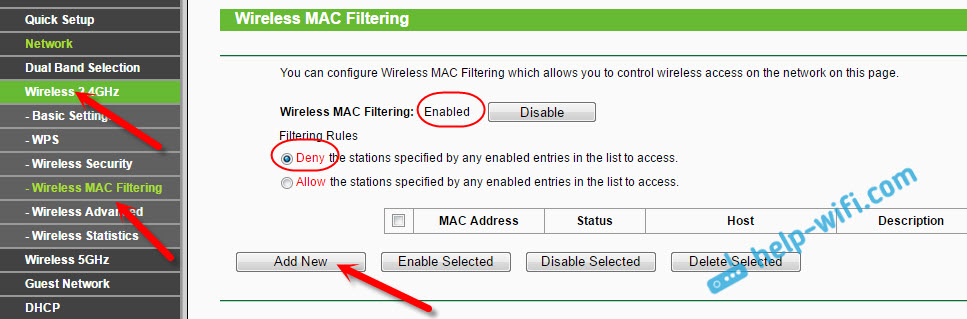
Norādiet pareizās ierīces MAC adresi, ievadiet patvaļīgu aprakstu un saglabājiet noteikumu.
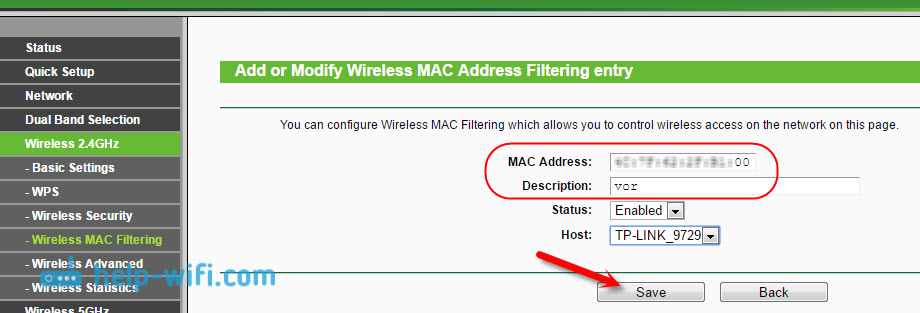
Pārlādēt maršrutētāju. Bloķēta ierīce tiks atvienota un vairs nevarēs izveidot savienojumu. Bet es joprojām mainītu Wi-Fi tīkla paroli.
Kā redzēt Wi-Fi klientu sarakstu, ja TP-Link maršrutētājs ar jaunu iestatījumu lapu
Daži TP-Link maršrutētāju modeļi jau ir ieguvuši jaunu tīmekļa saskarni. Būtībā šīs ir ierīces no Archer Line (bet ne visas) ierīces. Iestatījumos, jaunajā vadības panelī, dodieties no augšas uz sadaļu "Pamata" (bāzes iestatījumi). Jūs redzēsiet tīkla karti. Būs bezvadu klienti. Mēs noklikšķinām uz tiem, un no sāniem vai zemāk būs to ierīču saraksts, kuras ir savienotas ar jūsu Wi-Fi.
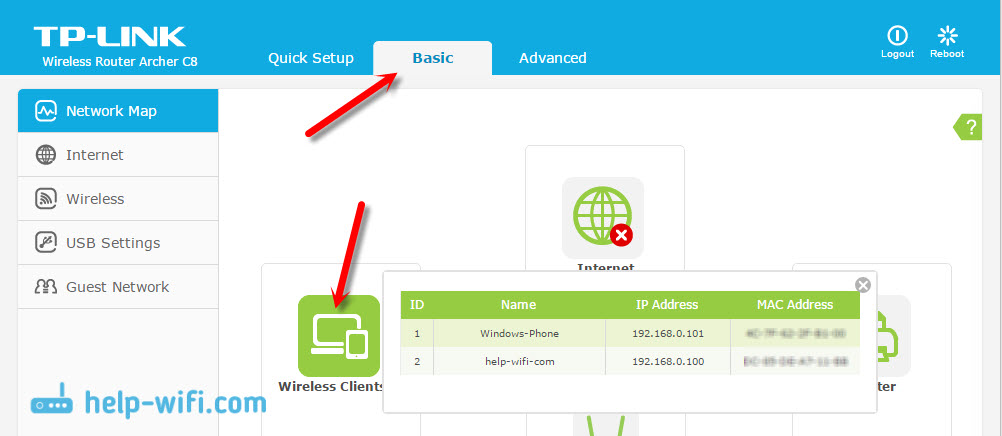
Žēl, ka viņi nelika ierīcei vienlaikus bloķēt ierīces no šīs tabulas.
Lai bloķētu maršrutētāju ierīces ar jaunu programmaparatūru, jums jāiet uz sadaļu "Advanced" (papildu iestatījumi). Pēc tam atveriet cilni “Bezvadu” (bezvadu režīms) -“Bezvadu Mac filtrēšana” un izveidojiet noteikumu, kā es parādīju iepriekš.
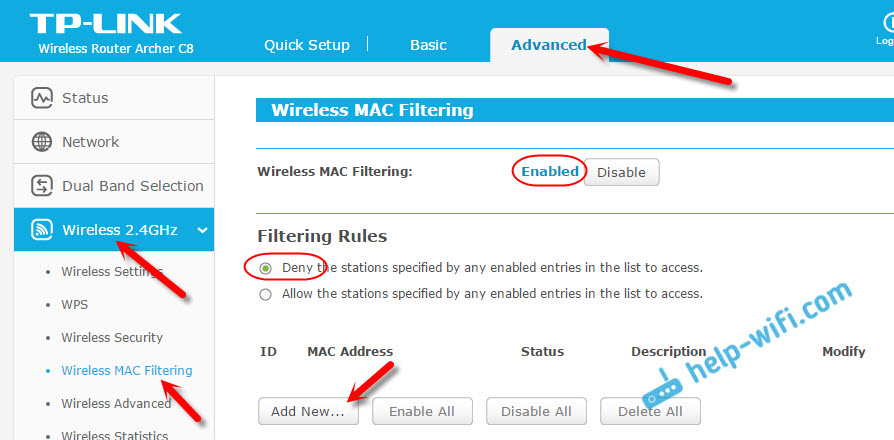
Tas faktiski ir viss. Tagad jūs zināt, kā jūs varat redzēt visu ierīču sarakstu, kas ir savienotas ar bezvadu tīklu. Un, ja nepieciešams, bloķējiet atsevišķas ierīces.
- « Mājas grupa Windows 10
- Kas ir Wi-Fi piekļuves punkts? Kāda ir atšķirība starp maršrutētāju un piekļuves punktu? »

